

Virtuoso高效率使用技巧(2)
描述
1, Virtuoso schematic 追踪信号。
用过Verdi调试的小伙伴都知道verdi中可以选中一个信号,快速的找到信号的driver/load。虽然virtuoso schematic有probe, net-highlight功能,但是在分析电路的时候还是不如直接找到driver/load爽,翻了下manual没想到还有 probe assistant菜单,点击windows-->assistants --> probes 打开和关闭load/driver/inout/net对应的过滤功能,双击就可以直接找到对应的信号以及器件。
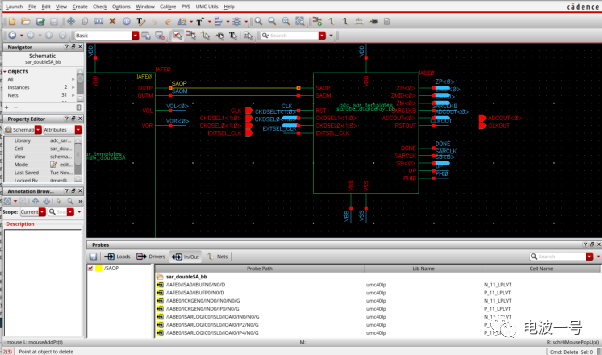
2,如何LVS ignore和cdsthru是干嘛的

在原理图仿真的时候有时候希望两个不同net name的网点直接连接到一起,类似assign net_a = net_b;这样的操作,在综合结果中会发现实际DC是使用了basic/cds_thru 这个器件,仔细观察他实际上有一个属性是 ignore=True,等同于shift+del的操作。实际上,cds的器件还有一些其他有用的属性lvsIgnore这些,只在lvs的时候忽略。可以通过Options-->Editor菜单,也可以在Q属性中弹出菜单直接添加。这个功能对自己做电容,电感的设计者就非常有用不用在LVS的时候各种麻烦。

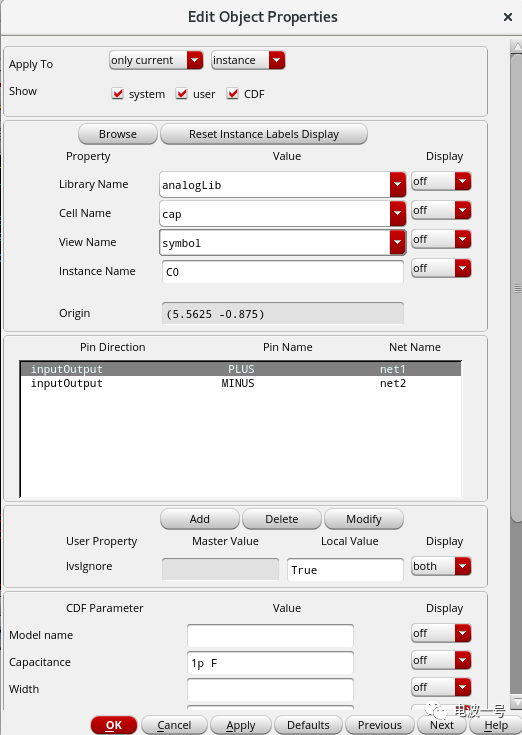
3, 不同工艺的layout同时打开,virtuoso layout打开layout cell的时候会检查lib的tech是否和display.drf一致,如果不同工艺那么layer 的属性就会出现错误。一个cds的workspace中只能存在一个display.drf, 但是如果在cds.lib 中直接INCLUDE其他的工艺项目cds.lib文件,则layout view打开的时候就没有这个问题。如下图,gpdk+xmc40。
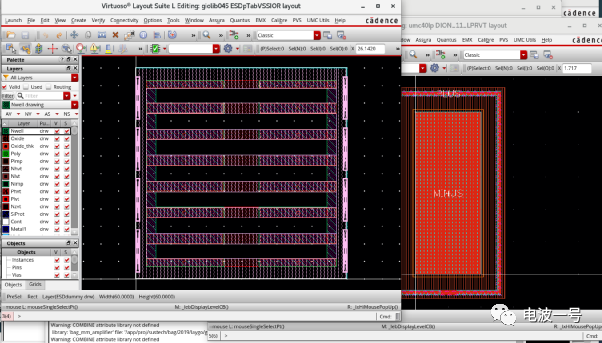
4, cadence ADE中实时tuning参数。
做RF的都知道小众软件ADS有个神奇的功能就是实时的可以调整参数,在做匹配的是非常管用。有时候没有ADS/PDK还千方百计的用RFIC D-link来实现RF tunging的手段。在ADE explorer界面里,已经支持这个功能了。我切换到explorer/assembler比较就了, ade/xl 应该没这个。下图红色框,点击就进入实时tuning模式,鼠标在design variable区域就可以左右调整参数。就问你还香ADS这种只支持小规模项目的软件吗。


5,Cadence的数据图形处理工具viva直接用命令VIVA就能开。
某些远古大神喜欢有ocean之类的原始工具跑仿真,万一数据没有写在表达式中写到文件中,用viva可以直接开启图形数据工具。别以为这种远古工具没有人用了,有些超神级别的设计工程师仿真是直接用python render ocean template 然后把数据dump成hdfs的方式去做的,非常合适验证数量大的场景。
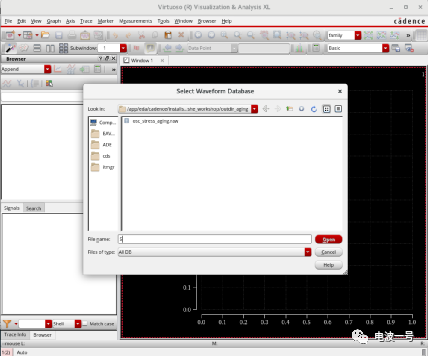
-
提高效率的DC电源模块设计技巧2024-02-26 1488
-
PCB加工如何实现高精度和高效率的钻孔呢?2023-04-11 982
-
使用 DSN2 肖特基二极管提高效率2022-11-15 526
-
何为高效率电机2022-05-30 3741
-
高效率开关电源的设计及应用2021-09-18 899
-
高效率高线性的功放怎么实现?2019-09-17 3514
-
高效率开关电源设计与制作part22016-06-21 600
-
高效率开关电源设计与制作2016-06-12 5192
-
40W高效率待机电源 (2)2016-05-11 592
-
无线充电怎么提高效率呢,急需2015-10-19 4522
-
高效率LED驱动电源设计2011-03-30 4831
-
高效率通信电源技术2011-03-10 1757
-
高效率电源的设计2009-09-30 816
全部0条评论

快来发表一下你的评论吧 !

